发布时间:2015-09-24 06: 22: 58
我们在MindMapper思维导图中面对数量繁多的主题或分支时,就可以运用收缩功能来实现精简,减轻视觉的压力。将主题进行收缩后,还能够凸显出重要的主题分支,是的思维导图整体更强,下面就来看看如何在MindMapper中进行主题收缩。
MindMapper收缩功能按钮在【查看】工具栏中,包括向上收缩、向下收缩、全部向上收缩、全部向下收缩。
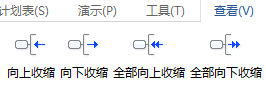
将鼠标放置在目标主题上,点击向上收缩,即向上收缩一个层级,每点击一次收缩一个层级如果我们想要全部进行收缩,则点击全部上上收缩。
当我们选中中心主题点击全部向上收缩时,所有的主题将会进行收缩,主题收缩之后会在主题周呈现一个收缩节点。
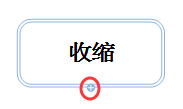
我们对主题展开时,根据需要点击向下收缩、全部向下收缩来选择一层级的展开还是全部展开。
另外,我们还可以用上述的收缩节点来进行收缩,我们可以在主题间看见空心圆点,那个就是收缩节点。
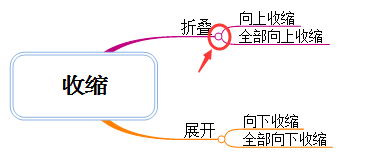
点击收缩节点就会将该主题所有下层级主题进行收缩,我们想要进行展开时,还是点击这个节点,那么收缩的主题也会全部展开。
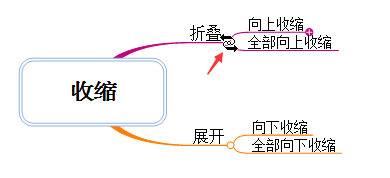
收缩节点只是展示当前主题分支后的内容,对于分支内的收缩不予展开。
想要了解更多的关于MindMapper使用方法可以参考服务中心。
展开阅读全文
︾